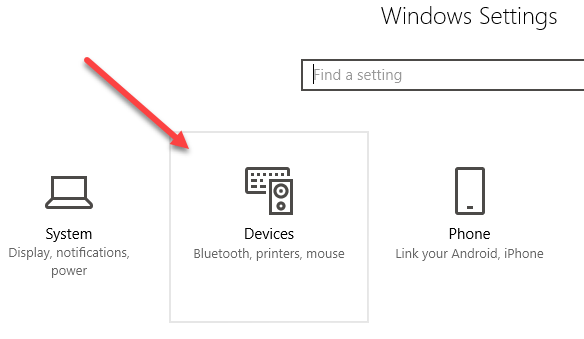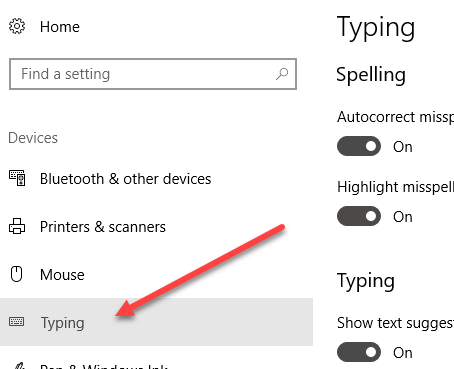Ti sei procurato un nuovo Microsoft Surface negli ultimi due giorni? The Surface è sicuramente un nuovo tablet interessante, specialmente quando lo abbini alla nuova Cover Touch e alla Cover tipo che puoi usare con essa. La cover touch è particolarmente interessante perché non ha nemmeno pulsanti come una normale tastiera.
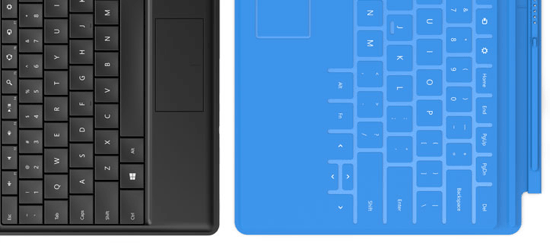
Microsoft ha rilasciato un sacco di pubblicità recentemente focalizzato sul suono "click" che viene creato quando si collega un tipo o una cover touch a Surface. Si tratta di un suono di clic rassicurante per far sì che la tastiera sia collegata correttamente. Il fastidioso clic è quando si digita sulla cover touch e Windows riproduce un clic che ti fa sembrare di usare una tastiera con pulsanti reali. Immagino che alcune persone apprezzeranno questo perché aiuterà a capire se hanno effettivamente premuto un tasto o meno.
Tuttavia, dopo alcune ore di digitazione, sono diventato rapidamente infastidito dall'intero clic falso suono. Per fortuna, puoi sbarazzartene. Mi ha immediatamente ricordato il momento in cui Internet Explorer emetteva quel suono fastidioso di clic ogni volta che si aggiornava una pagina Web o si faceva clic su un collegamento.
Disattiva Facendo clic su Suono
Se si desidera disabilita il suono del clic quando digiti sul touch o digita la cover, ecco come lo fai in Windows 8. Di seguito, spiegherò anche come farlo in Windows 10. In primo luogo, devi scorrere dal lato destro del dispositivo a sinistra per visualizzare la barra Charms.
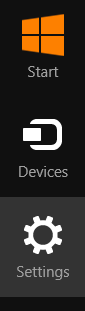
Ora tocca Cambia Impostazioni PCnella parte inferiore.
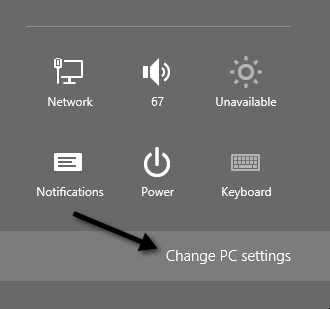
Ora vuoi fare clic su Generale a sinistra e scorrere verso il basso fino a quando non vedi Tocca tastiera. Qui ci sarà un'opzione chiamata Riproduci suoni chiave mentre digito, che puoi passare da Ona Off.
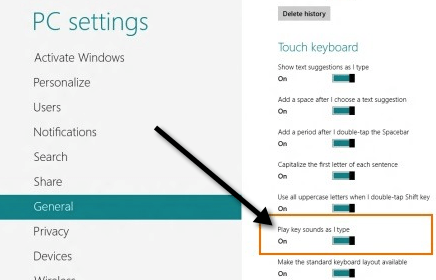
In Windows 10, fai clic su Impostazioni dal menu Start, quindi fai clic su Dispositivi.
Fai clic su Digitandonel riquadro a sinistra, quindi vai alla sezione intitolata Tocca tastiera. Vedrai l'opzione Riproduci i suoni dei tasti mentre digito
Questo è tutto! Si noti che se si utilizza Windows su un PC e si dispone della tastiera su schermo abilitata, si riprodurranno anche i suoni di clic quando si premono i pulsanti. Puoi disattivare il clic facendo clic sul pulsante Opzionisulla tastiera.
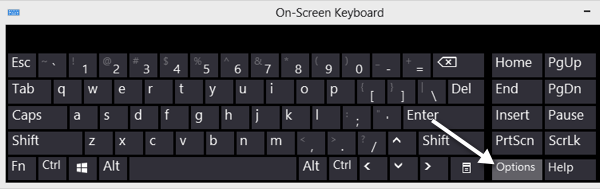
Ora puoi solo deseleziona la casella di controllo Utilizza audio dei clic.
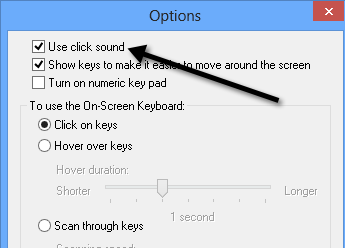
Una volta che ti sarai abituato alle nuove tastiere per Microsoft Surface, scoprirai che non hai davvero bisogno di quei suoni di clic aggiuntivi per digitare correttamente. Goditi la tua nuova superficie!